Регулировка скорости двойного щелчка мыши
Многие операции в Windows требуют двойного щелчка кнопкой мыши. Некоторые из нас делают двойной щелчок быстрее, чем другие, поэтому скорость двойного щелчка мыши можно регулировать. Чтобы сделать это в Windows 7 и 8, link: / windows-Displaying_the_Control_Panel [отобразить панель управления] и щелкните ссылку Оборудование и звук. Затем щелкните ссылку «Мышь» в группе «Устройства и принтеры». Windows отображает вкладку «Кнопки» диалогового окна «Свойства мыши». Если вы используете Windows 10, нажмите клавишу Windows, введите Параметры мыши и нажмите Enter. Windows открывает параметры мыши в диалоговом окне «Параметры».
Затем нажмите «Дополнительные параметры мыши» в разделе «Связанные настройки». Откроется диалоговое окно «Свойства мыши». (См. Рис. 1.)
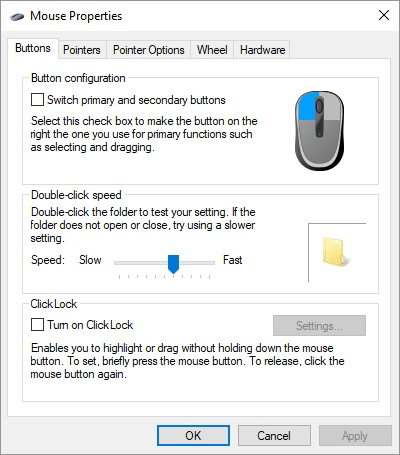
Рисунок 1. Вкладка «Кнопки» диалогового окна «Свойства мыши».
В середине диалогового окна находится место, где вы можете настроить скорость двойного щелчка. Щелкните и перетащите ползунок в сторону «Медленно» или «Быстро», чтобы изменить скорость реакции системы на двойной щелчок. Вы можете проверить, нравится ли вам скорость, дважды щелкнув значок папки справа от ползунка. Если папка изменилась, двойной щелчок был распознан; если этого не произойдет, двойной щелчок будет слишком медленным.
После того, как вы настроите скорость мыши, которая вам нравится, нажмите OK, а затем закройте все остальные диалоговые окна, которые могут остаться открытыми.
Этот совет (12504) применим к Windows 7, 8 и 10.